- آمریکا به بازگشت قوانین «بیطرفی شبکه» رأی مثبت داد؛ اطمینان از برابری در اینترنت
- اپ گوگل ویژگی جدید تمرین مکالمه به زبان انگلیسی را آزمایش میکند
- نتایج طرح اسنپ برای کودکان مناطق کمبرخوردار اعلام شد؛ ۴۷ میلیون تومان تسهیلات سفر
- هواوی از «کیانکون» رونمایی کرد؛ کمک رانندهای برای خودروهای هوشمند
- سامسونگ تاریخ برگزاری رویداد آنپکد و معرفی تاشوهای جدیدش را اعلام کرد
- ریلمی C65 فایو جی عرضه شد؛ اولین گوشی با تراشه دیمنسیتی 6300
- راهکارهای تبدیل تبلت به مودم
- سهام انویدیا 10 درصد سقوط کرد؛ بدترین روز غول سازنده تراشه از مارس 2020
- هواوی احتمالاً تا پایان 2024 بیش از 10 میلیون گوشی Pura 70 میفروشد
- اینتل از بزرگترین کامپیوتر نورومورفیک جهان با 1.15 میلیارد نورون رونمایی کرد
آخرین مطالب
امکانات وب

برخلاف واتساپ، امکان استخراج و ذخیره کردن چت های تلگرام از طریق سرویس فضای ابری امکانپذیر نیست. دلیل آن هم این است که تلگرام به خودی خود یک پلتفرم ابری است که تمامی دیتاهای شما از جمله چتها، عکسها، ویدیوها و غیره را داخل سرورهای ابری خود به صورت خودکار ذخیرهسازی میکند. بنابراین چت های تلگرام حتی زمانی که شما بدون تهیه نسخه پشتیبان گوشی موبایلتان را تغییر میدهید نیز حذف نخواهند شد. اما اگر همچنان میخواهید یک نسخه پشتیبان آفلاین از چتهای تلگرامتان تهیه کرده و یا تاریخچه چت های تلگرام را برای کسی ارسال کنید میتوانید این مکالمات را در تلگرام استخراج کنید. در ادامه با ما همراه شوید تا شما را با هر دو روش استخراج و ذخیره چت های تلگرام آشنا کنیم.
نکته: توجه داشته باشید که استخراج و ذخیره کردن چت های تلگرام تنها از طریق اپ نسخه دسکتاپ این برنامه امکان پذیر بوده و نمیتوانید به کمک اپلیکیشن موبایل این کار را انجام دهید.
1- استخراج و ذخیره کردن چت های تلگرام به صورت تکی
اگر قصد استخراج و ذخیره کردن چت های تلگرام را به صورت جداگانه و تک به تک از مکالمات، گروهها و یا کانالها دارید باید مراحل زیر را در پیش بگیرید:
- ابتدا اپلیکیشن دسکتاپ تلگرام را روی کامپیوتر خود نصب کنید. اگر حین نصب تلگرام روی لینوکس با مشکل مواجه شدید، کمکهای لازم را در این زمینه دریافت کنید.
- بعد از تکمیل مراحل نصب اپلیکیشن دسکتاپ تلگرام باید با استفاده از کد یک بار مصرفی که برایتان روی اپلیکیشن موبایل تلگرام ارسال میشود وارد حساب خود شوید.
- در تلگرام دسکتاپ روی مکالمهای که قصد استخراج آن را دارید بروید.
- حالا روی آیکون سه نقطه که در بالا گوشه سما راست صفحه قرار دارد رفته و گزینه “Export chat history” را از منوی باز شده انتخاب کنید.
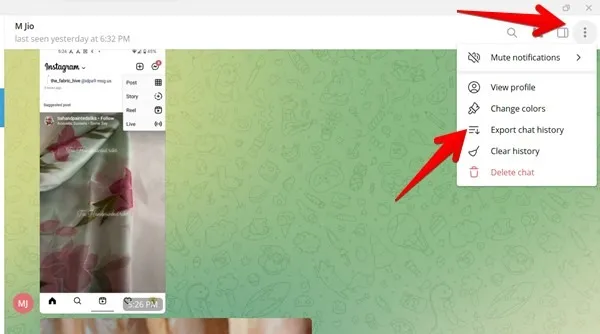
- پنجره پاپ آپ تنظیمات استخراج چت برایتان نمایان خواهد شد. آیتمهایی که باید علاوه بر متن پیامها استخراج شود را انتخاب کنید. شما میتوانید در این قسمت تصاویر، ویدیوها، پیامهای صوتی، پیامهای ویدیویی، استیکرها، گیفها و فایلها را انتخاب کنید.
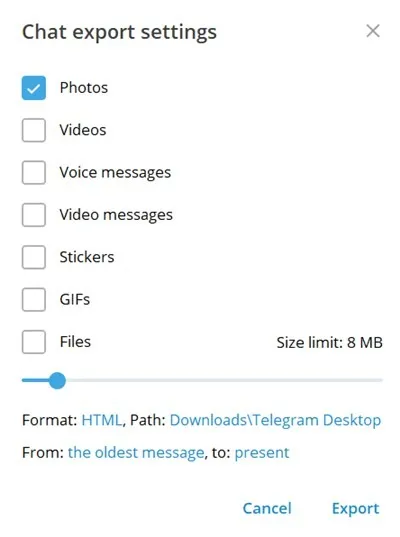
- از همین صفحه میتوانید تنظیمات مختلف دیگری که به تاریخچه مکالمه شما مرتبط هستند را شخصیسازی کنید. به صورت پیشفرض تنها فایلهایی با حداکثر حجم 8 مگابایت ذخیره خواهند شد. اگر دوست دارید فایلهای با حجم بیشتر نیز ذخیره شوند باید محدوده اسلایدر مرتبط با آن را تا جایی که میخواهید بکشید.
- روی عنوان آدرس که درست کنار “Path” کلیک کنید تا تغییر مکان فایلهای استخراجی از این طریق روی کامپیوترتان را مشخص کنید. به صورت پیشفرض چت های استخراج شه در پوشه جدیدی تحت عنوان “Telegram Desktop” موجود در پوشه “Downloads” کامپیوترتان قرار خواهند گرفت.
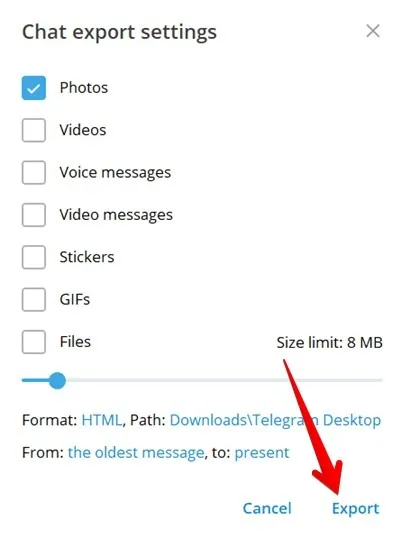
- در این قسمت اپلیکیشن تلگرام شروع به استخراج و ذخیرهسازی تمامی پیامهای موجود در تاریخچه چت از تاریخ قدیمی به جدید خواهد کرد. با این حال شما میتوانید زمان دوره مورد نظر را تغییر داده و تاریخ شروع و پایان مکالمات موجود در چت استخراجی را با کلیک روی عناوین “From” و “To” تغییر دهید.
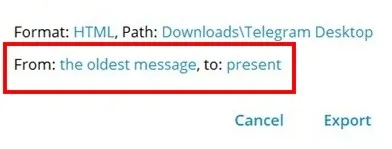
- بعد از اینکه کار شما در این مرحله پایان یافت باید روی گزینه “Export” کلیک کرده تا چت شما شروع به استخراج کند.
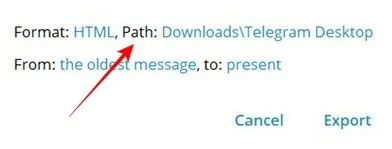
- مرحله استخراج و ذخیره کردن چت های تلگرام ممکن است با توجه به حجم چت کمی زمانبر باشد. بعد از اتمام کار پنجره پاپ آپ تحت عنوان تکمیل شدن این روند برایتان نمایان خواهد شد.
مشاهده کردن اطلاعات خود
- برای این کار ابتدا باید روی گزینه “Show my data” کلیک کنید تا تاریخچه مکالمه شما روی کامپیوتر نمایان شود.
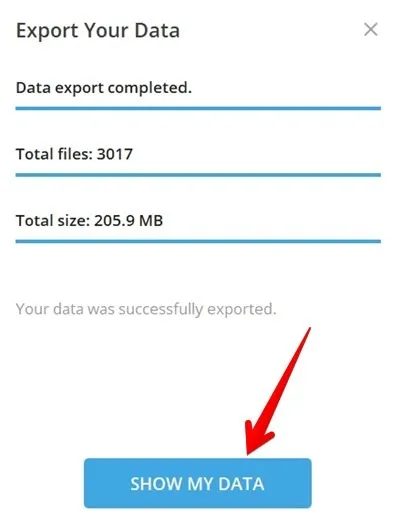
- حالا پوشه “ChatExport” را با رفتن به مسیر “This PC-> Downloads-> Telegram Desktop” باز کنید تا بتوانید آیتمهایی که از چت تلگرامی مورد نظرتان استخراج کرده بودید نظیر پیامهای صوتی، فایل های ویدیویی، پیام ها و غیره را مشاهده کنید.
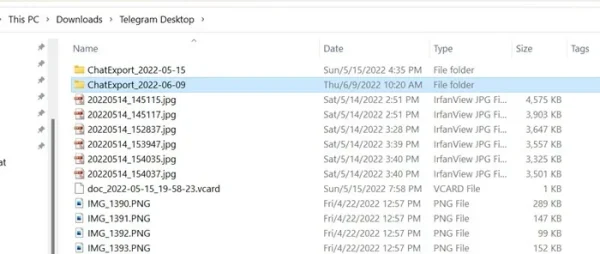
- همچنین ممکن است چندین فایل تحت عنوان “messages.html” با توجه به حجم مکالمه استخراجی مشاهده کنید. این فایلها در واقع پیامهای متنی شما در فرمت خوانا هستند.
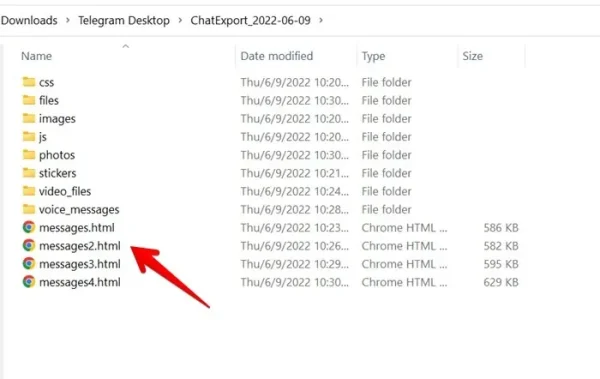
- روی فایلهای HTML دو بار کلیک کرده تا بتوانید آنها را روی مرورگر پیشفرض باز کرده و به راحتی آنها را بخوانید. همچنین میتوانید این فایلها را ضمیمه یک ایمیل کرده و برای هر کسی که دوست دارید ارسال کنید.
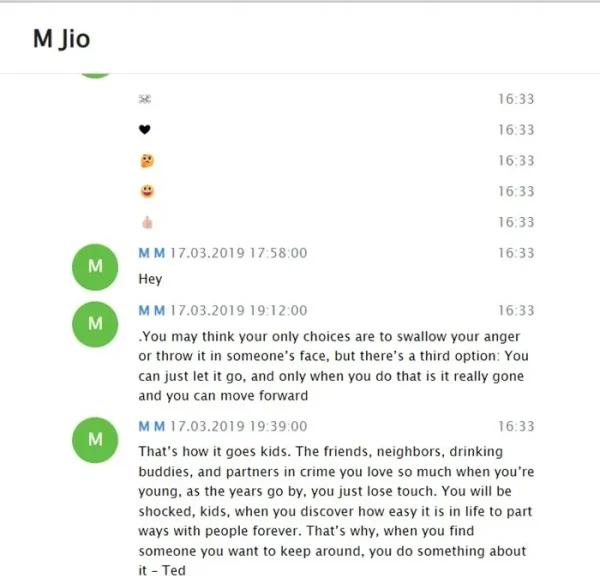
همین مراحل را برای استخراج مکالمه گروهی و یا تاریخچه کانال مورد نظر نیز میتوانید انجام دهید.
2- استخراج و ذخیره کردن تمامی چت های تلگرام
این پلتفرم به کاربران خود امکان ذخیره کردن و استخراج تمامی چت های تلگرام را میدهد. با این کار تمامی پیامهای موجود در تاریخچه مکالمه تمامی چتهای شخصی، گروهی و کانالها به همراه عکسها، ویدیوها، اطلاعات اکانت، استیکرها، فایلهای متحرک، دستگاههای فعال و غیره را دریافت و ذخیره خواهید کرد. از این روش میتوانید برای تهیه نسخه پشتیبان از اطلاعات حساب تلگرامی خود استفاده کنید.
- ابتدا اپ تلگرام را در دسکتاپ کامپیوتر خود باز کنید
- حالا روی آیکون سه خط موجود در بالا سمت چپ صفحه کلیک کنید.
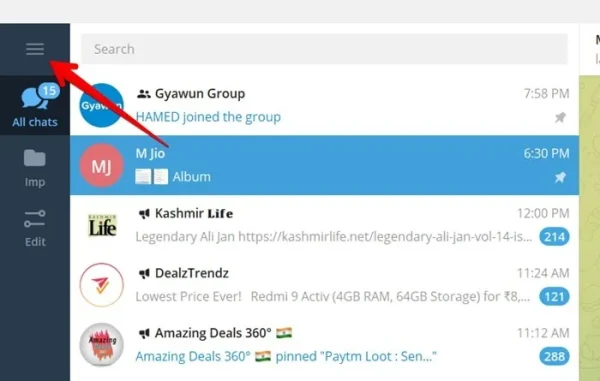
- از منو باز شده گزینه “Settings” را انتخاب کنید.
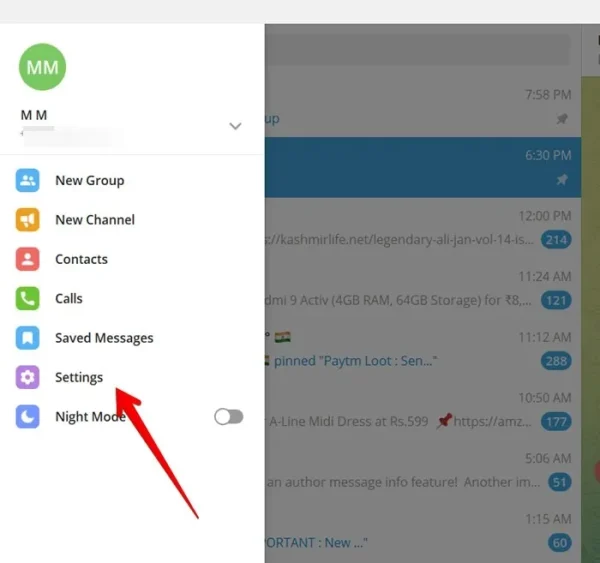
- به بخش “Advanced” بروید.
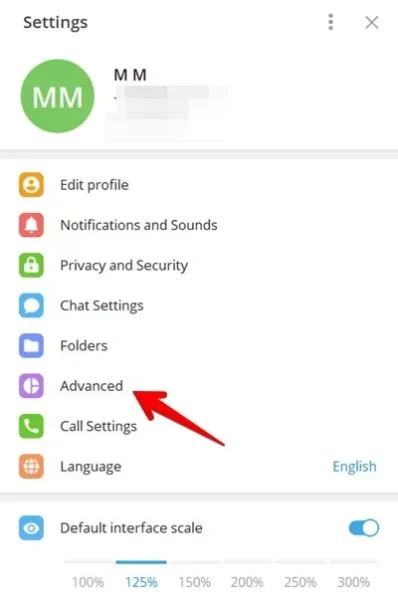
- صفحه را تا جایی که به گزینه “Export Telegram data” برسید به سمت پایین بکشید.
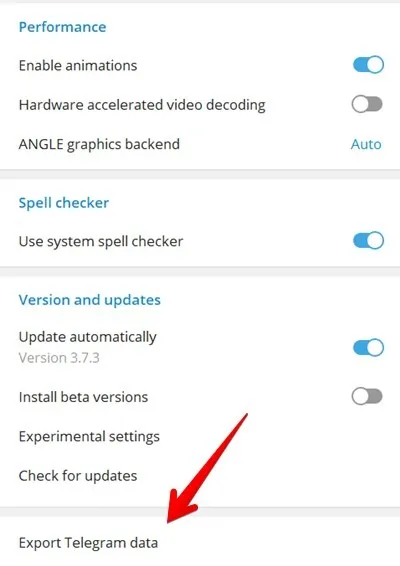
- حالا آیتمهایی که دوست دارید استخراج شوند نظیر اطلاعات حساب، چتهای شخصی، کانالها، پیامهای ویدیویی، عکسها، فایلها، دستگاههای فعال و غیره را انتخاب کنید. برای این کار کافی است تا روی باکس کناری هر کدام از این آیتمهایی که دوست دارید کلیک کنید تا مطابق تصویر زیر تیک آبی کنارشان فعال شود. در صورتی که تمایل ندارید موردی استخراج شود باید تیک کنار آن گزینه را بردارید.
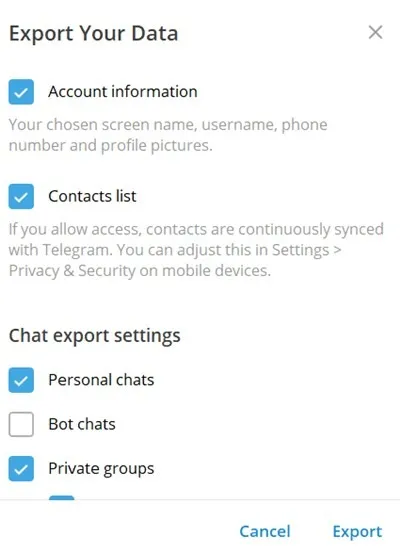
نکته: شما میتوانید با استفاده از این تکنیک تمامی چتها را استخراج کرده و یا به کمک متد اول تنها یک مکالمه مورد نظر را از چت های تلگرامی خود استخراج و ذخیره سازی کنید. امکان انتخاب چند مکالمه خاص وجود ندارد. - حالا صفحه را به سمت پایین آمده تا محدوده حداکثر سایز فایلهای استخراجی را انتخاب کنید. برای این کار کافی است تا اسلایدر گزینه “Size limit” را جابهجا کنید.
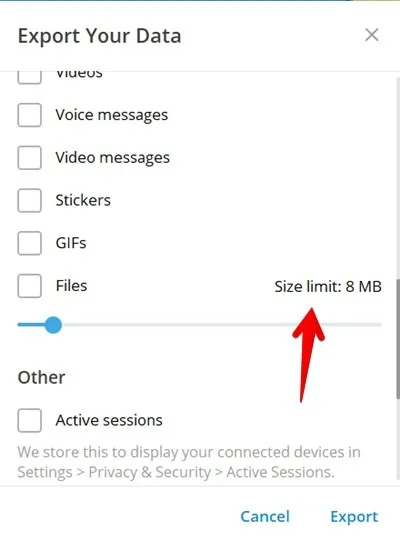
- صفحه را بیشتر پایین کشیده تا بتوانید مسیر دانلود و فرمت فایلهای استخراجی را انتخاب کنید. در نهایت روی گزینه “Export” کلیک کنید.
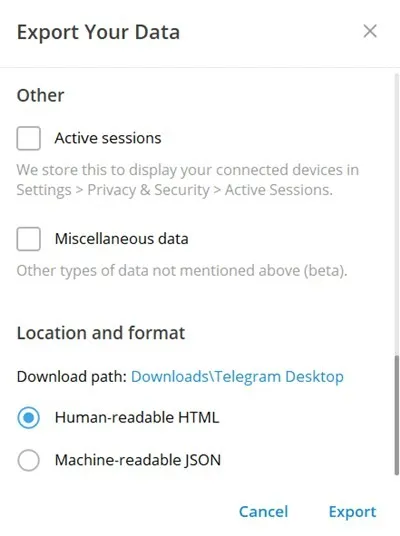
فایل استخراج شده در پوشه “Downloads” کامپیوتر شما ذخیره خواهد شد.
استخراج و ذخیره کردن چت های تلگرام با فرمت PDF
تلگرام قابلیت بومی برای استخراج مکالمات شما در قالب فرمت PDF ندارد. با این حال شما میتوانید با استفاده از دو ترفندی که در ادامه توضیح میدهیم این کار را انجام دهید.
1- از ابزار پرینت استفاده کنید
- ابتدا به کمک روشهای بالا تاریخچه چت های تلگرامی را استخراج و ذخیره کنید. سپس پوشه “Telegram Desktop” ر روی کامپیوتر خود باز کرده تا فایلهای استخراج شده را مشاهده کنید. روی فایل “message.html” برای باز شدن روی مرورگر پیشفرض دو بار کلیک کنید.
- از دستور Ctrl + P برای باز کردن عملکرد ‘Print” کمک بگیرید.
- حالا روی باکس کشویی کنار “Destination” کلیک کرده و گزینه “Save as PDF” را انتخاب کنید.
- با زدن گزینه “Save” فایل PDF چت تلگرامی مورد نظر را دانلود کنید.
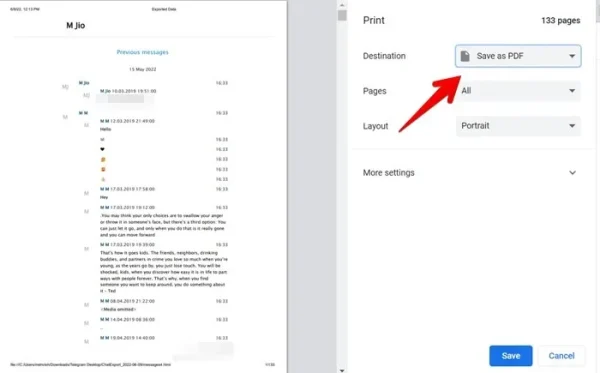
- به کمک همین روش میتوانید سایر فایلهای HTML را به PDF تبدیل کنید.
2- استفاده از ابزار آنلاین
شما میتوانید به کمک ابزارهای آنلاین فایلهای HTML خود را به PDF تبدیل کنید. برخی از این ابزارها عبارتاند از:
- CloudConvert
- Sejda
برای استفاده از این دو ابزار تبدیلکننده کافی است تا فایل “message.html” مورد نظر را داخل یکی از این وبسایتها قرار داده و آنها به صورت خودکار بقیه مراحل تبدیل فایل چت تلگرامی مورد نظر به PDF را انجام خواهند داد.
سؤالات متداول
آیا میتوان چت های تلگرامی استخراج شده را دوباره با تلگرام ادغام کرده و به آن بازگرداند؟
متأسفانه خیر این امکان وجود ندارد. شما نمیتوانید فایل چت های تلگرامی استخراج شده را دوباره به اپ تلگرام برگردانید اما امکان وارد کردن چت های واتساپ به تلگرام وجود دارد.
آیا میتوان چتهای مخفی تلگرام را استخراج کرد؟
خیر امکان استخراج چت های مخفی در تلگرام وجود ندارد. از آنجایی که چت های مخفی تنها روی گوشی موبایل قابل انجام هستند امکان استخراجشان وجود ندارد.
چگونه میتوان از چت های تلگرام روی گوگل درایو نسخه بک آپ تهیه کرد؟
امکان تهیه نسخه بکآپ به صورت خودکار از چت های تلگرام مانند پیامرسان واتساپ وجود ندارد. برای این کار شما ابتدا باید طبق روشهای گفته شده چت های تلگرامی خود را روی کامپیوتر ذخیره کرده و سپس فایل آنها را به صورت دستی روی گوگل درایو (Google Drive) آپلود کنید.

برچسب : نویسنده : عباس قلی بزرگی بازدید : 247
آرشیو مطالب
- دی 1394
- بهمن 1394
- اسفند 1394
- اسفند 1395
- فروردين 1395
- ارديبهشت 1395
- خرداد 1395
- تير 1395
- مرداد 1395
- شهريور 1395
- مهر 1395
- آبان 1395
- دی 1396
- بهمن 1396
- اسفند 1396
- فروردين 1396
- ارديبهشت 1396
- خرداد 1396
- تير 1396
- مرداد 1396
- شهريور 1396
- مهر 1396
- آبان 1396
- آذر 1396
- دی 1397
- بهمن 1397
- اسفند 1397
- فروردين 1397
- ارديبهشت 1397
- خرداد 1397
- تير 1397
- مرداد 1397
- شهريور 1397
- آذر 1397
- دی 1398
- بهمن 1398
- اسفند 1398
- ارديبهشت 1398
- تير 1398
- مرداد 1398
- شهريور 1398
- مهر 1398
- آبان 1398
- آذر 1398
- دی 1399
- بهمن 1399
- اسفند 1399
- فروردين 1399
- خرداد 1399
- تير 1399
- مرداد 1399
- شهريور 1399
- آبان 1399
- آذر 1399
- بهمن 1400
- اسفند 1400
- فروردين 1400
- ارديبهشت 1400
- خرداد 1400
- دی 1401
- بهمن 1401
- اسفند 1401
- فروردين 1401
- ارديبهشت 1401
- خرداد 1401
- تير 1401
- مرداد 1401
- شهريور 1401
- مهر 1401
- آبان 1401
- آذر 1401
- دی 1402
- بهمن 1402
- اسفند 1402
- فروردين 1402
- ارديبهشت 1402
- خرداد 1402
- تير 1402
- مرداد 1402
- شهريور 1402
- مهر 1402
- آبان 1402
- آذر 1402
- فروردين 1403
- ارديبهشت 1403
